本文转自:掘金 作者:chess
前言
本文讲的图片上传,主要是针对上传头像的。大家都知道,上传头像一般都会分成以下 4 个步骤:
选择图片 -> 预览图片 -> 裁剪图片 -> 上传图片
接下来,就详细的介绍每个步骤具体实现。
一、选择图片
选择图片有什么好讲的呢?不就一个 input[type=file] ,然后点击就可以了吗?确实是这样的,但是,我们想要做得更加的友好一些,比如需要过滤掉非图片文件, 或只允许从摄像头拍照获取图片等,还是需要进行一些简单配置的。
下面就先来看看最简单的选择图片:

这时候,点击这个 input , 在 iOS 手机的显示如下:
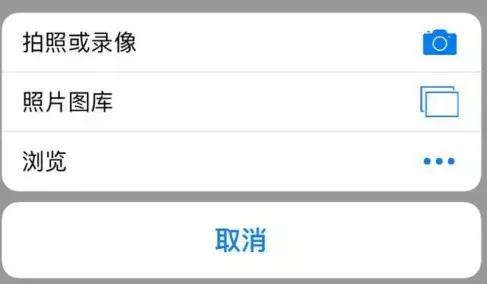
其中的 “浏览” 选项,可以查看到非图片类型的文件,这并不是我们想要的结果,毕竟我们只想要图片类型。可以通过 accept 属性来实现,如下:

这样就可以过滤掉非图片类型了。但是图片的类型可能也太多了, 有些可能服务器不支持,所以,如果想保守一些,只允许 jpg 和 png 类型,可以写成这样:

或:

OK, 过滤非图片的需求搞定了。但是有时候 ,产品还要求只能从摄像头采集图片,比如需要上传证件照,防止从网上随便找别人的证件上传,那capture 属性就可以派上用场了:

这时候,就不能从文件系统中选择照片了,只能从摄像头采集。到了这一步,可能觉得很完美了,但是还有个问题,可能有些变态产品要求默认打开前置摄像头采集图片,比如就是想要你的自拍照片。 capture 默认调用的是后置摄像头。默认启用前置摄像头可以设置 capture="user" ,如下:

好啦,关于选择图片的就讲么这么多了,有个注意的地方是,可能有些配置在兼容性上会有一些问题,所以需要在不同的机型上测试一下看看效果。
下面再来谈谈预览图片的实现。
二、预览图片
在远古时代,前端并没有预览图片的方法。当时的做法时,用户选择图片之后,立刻把图片上传到服务器,然后服务器返回远程图片的 url 给前端显示。这种方法略显麻烦,而且会浪费用户的流量,因为用户可能还没有确定要上传,你却已经上传了。幸好,远古时代已经离我们远去了,现代浏览器已经实现了前端预览图片的功能。常用的方法有两个,分别是 URL.createObjectURL() 和 FileReader 。虽然他们目前均处在 w3c 规范中的 Working Draft 阶段, 但是大多数的现代浏览器都已经良好的支持了。 下面就介绍一下如何使用这两个方法。
1. 使用 URL.createObjectURL 预览
URL.createObjectURL() 静态方法会创建一个 DOMString,其中包含一个表示参数中给出的对象的 URL。这个 URL 的生命周期和创建它的窗口中的 document 绑定。这个新的URL 对象表示指定的 File 对象或 Blob 对象。用法用下:
objectURL = URL.createObjectURL(object);
其中,object 参数指 用于创建 URL 的 File 对象、Blob 对象或者 MediaSource 对象。
对于我们的 input[type=file] 而言, input.files[0] 可以获取到当前选中文件的 File 对象。示例代码如下:
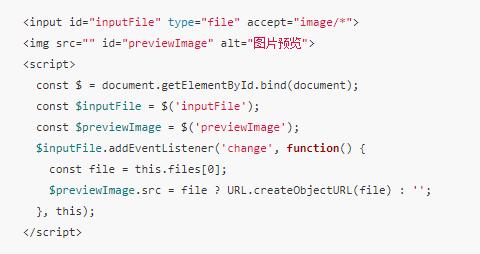
具体用法可以参考 MDN上的 URL.createObjectURL(),
2. 使用 FileReader 预览
FileReader 对象允许Web应用程序异步读取存储在用户计算机上的文件(或原始数据缓冲区)的内容,使用 File 或 Blob 对象指定要读取的文件或数据。同理的,我们也可以通过 input.files[0] 获取到当前选中的图片的 File 对象。
特别注意,FileReader 和 是异步读取文件或数据的!
下面是使用 FileReader 预览图片的示例:
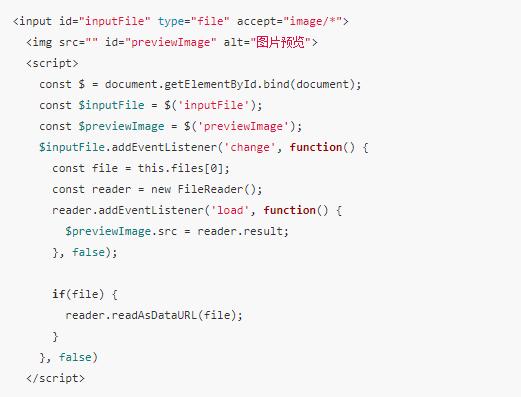
会发现, FileReader 会相对复杂一些.
更多关于 FileReader 的用法 ,可以参考 MDN 文档 FileReader
3.两种方法的对比
我个人更加倾向于使用 URL.createObjectURL() 。主要原先它的 API 简洁,同步读取,并且他返回的是一个 URL ,比 FileReaer 返回的base64 更加精简。兼容性上,两者都差不多,都是在 WD 的阶段。性能上的对比, 在 chrome 上, 选择了一张 2M 的图片, URL.createObjectURL() 用时是 0 , 而 FileReader 用时 20ms 左右。 0 感觉不太合理,虽然这个方法立刻就会返回一个 URL ,但是我猜测实际上这个 URL 指定的内容还没有生成好,应该是异步生成的,然后才渲染出来的。所以并没有很好的办法来对比他们的性能。
如果想要学习更多关于图片预览,可以阅读以下两篇文章:
使用FileReader实现前端图片预览js图片/视频预览 - URL.createObjectURL()三、裁剪图片
关于图片的裁剪,很自然的会想到使用 canvas ,确实是要通过 canvas, 但是如果全部我们自己来实现,可能需要做比较多的工作,所以为了省力,我们可以站在巨人的肩膀上。比较优秀的图片裁剪库是 cropperjs , 该库可以对图片进行缩放、移动和旋转。
cropperjs 的详细配置这里就不展开了 ,需要的可以自己去看文档就好。下面我们就以这个库为基础,实现一个裁剪人脸的例子:
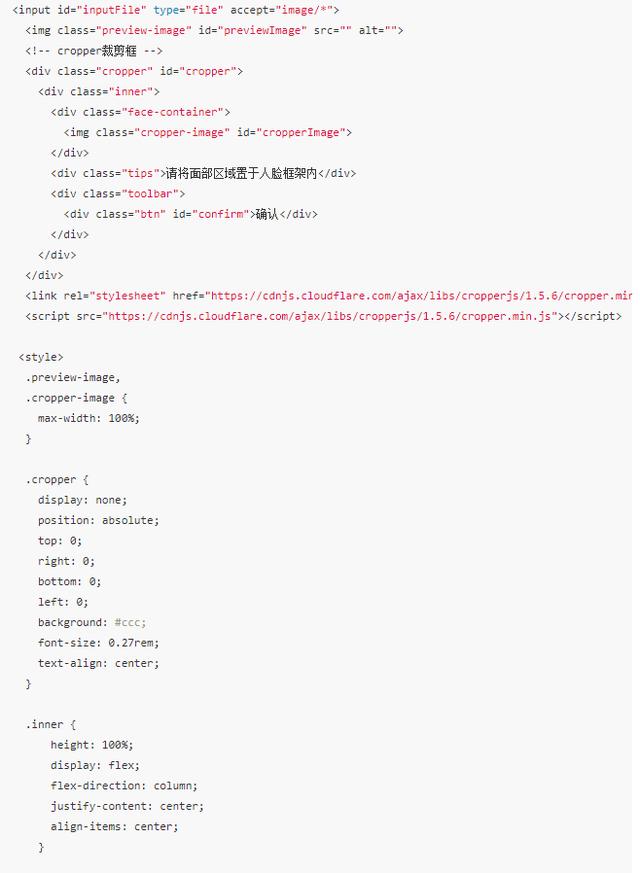
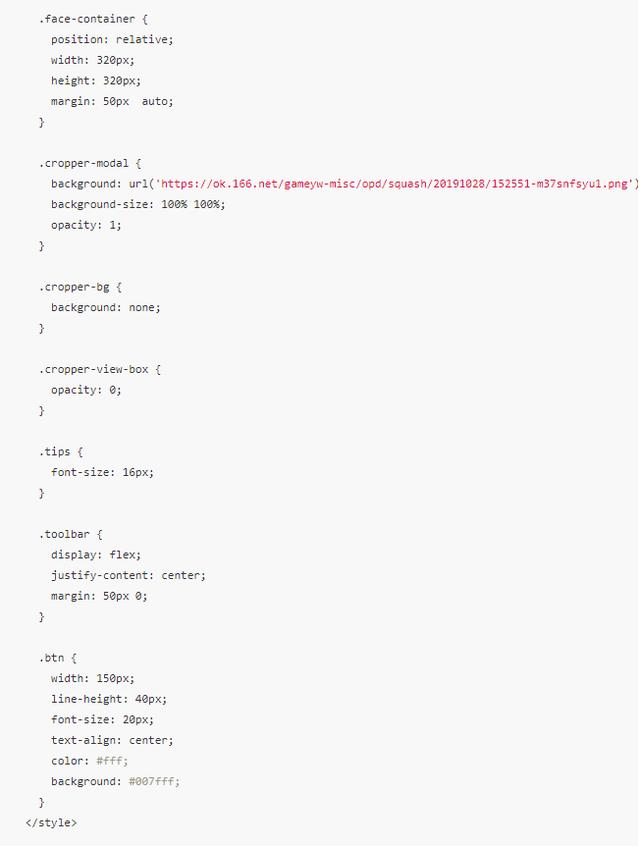
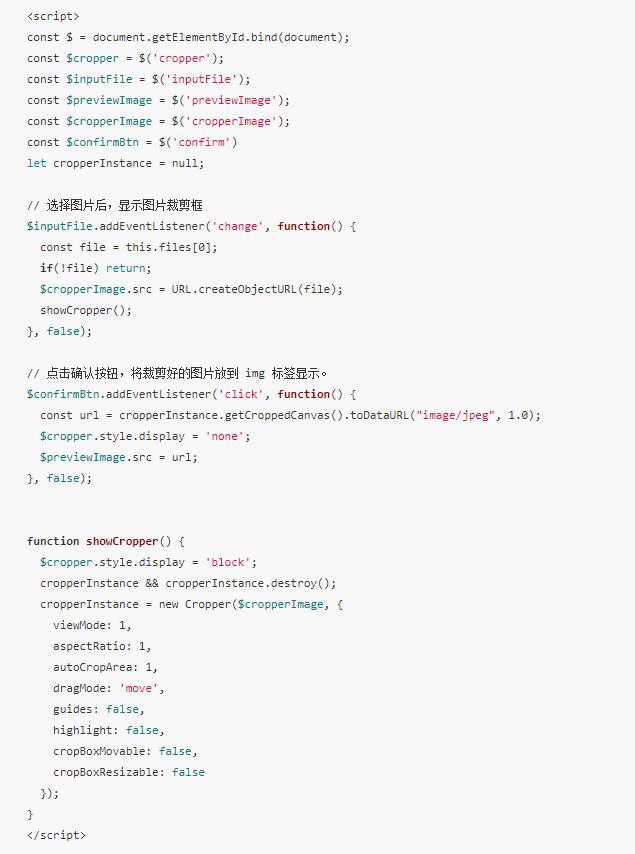
效果图如下:
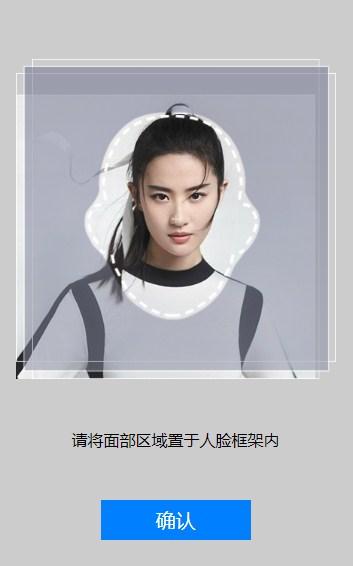
四、上传
前面的操作已经完成了图片上传前的准备,包括选择图片、预览图片、编辑图片等,那接下来就可以上传图片了。上面的例子中,使用了 cropperInstance.getCroppedCanvas() 方法来获取到对应的 canvas 对象 。有了 canvas 对象就好办了,因为 canvas.toBlob() 方法可以取得相应的 Blob 对象,然后,我们就可以把这个 Blob 对象添加到 FromData 进行无刷新的提交了。大概的代码如下:
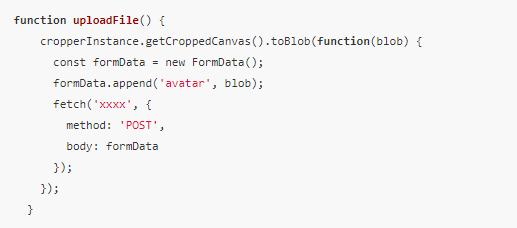
这段代码并不能真正执行,因为我们还没有对应的后端服务器。如果想要尝试上传图片的朋友,可以参考一下这篇文章 写给新手前端的各种文件上传攻略,从小图片到大文件断点续传,由于篇幅原因,这里就不展开啦。
五、最后
关于图片上传的介绍,差不多不到些结束了。但是之前在 iPhone 和 小米 手机上,遇到一个奇怪的问题: 就是我使用前置摄像头自拍出来的照片,选择之后 ,会自逆时针旋转 90 度,比如像下图:

拍照的时候明明就是正着拍的,为什么预览就会变成横着了呢?当时第一次遇到这个问题的时候,也觉得好奇怪。后来查了一下,得知这是因为拍照时,相机都会记录拍照的角度信息,可能 iPhone 前置摄像头记录的角度信息和其他的有点不一样,而 iPhone 自己的相册在浏览照片时,自动纠正了角度 ,而浏览器却没有纠正,所以才会出现这个旋转。
为了解决这个问题,需要使用 EXIF 这个库来处理。
我刚刚试了一下,发现我的 iPhone 现在竟然不会有这个问题了,大概是半年前,当时在做一个需求时,自拍的图片会发生这种旋转,有可能是 iOS 系统升级后, 已经修复了这个问题。而现在身边又没有小米手机, 所以也不好复现。还好,当时我保存了一张会自动旋转的图片。
图片下载后,用电脑的图片查看器打开是正常的,但是,在浏览器中,选择这个图片后,使用 URL.createObjectURL() 或 FileReader 来预览就会发生旋转。甚至直接 img 标签引入也会逆时针旋转了 90 度,比如:

效果如下:
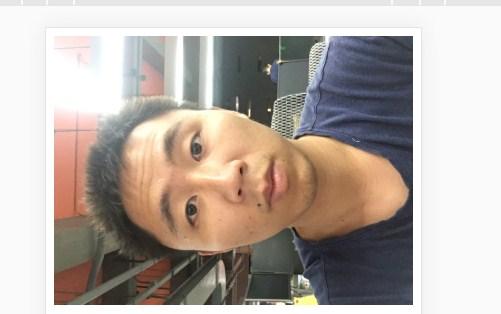
下面就以这张图片为例,介绍一下如何使用 EXIF 来检测图片角度。关于 EXIF 的详细用法大家可以到 github 的主页上查看 github.com/exif-js/exi…
上面代码的输出 allMetaData.Orientation 的结果为 6 , 那 6 到底是什么意思呢? 可以参考这个篇文章 Exif Orientation Tag 里面有个表格:
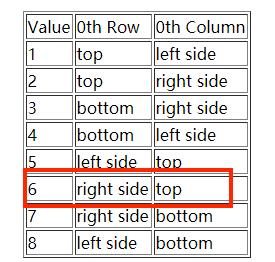
如果这个表格看不太懂,再参考一下这篇文章 JPEG Orientation,里有个图:
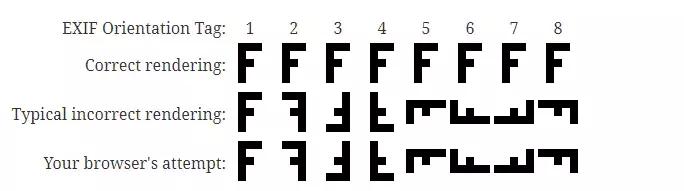
可以看出,摄像头信息是逆时针旋转了 90 度。那要怎么纠正呢?可以使用 CSS 的 transfrom: rotate(-90deg) 顺时针旋转 90 度抵消掉这个角度就好。
事实上, CropperJS 也会检测图片的 EXIF 信息,并且会自动纠正角度的,详情参考 github.com/fengyuanche… 这里也提到了,但只支持读取 jpg 图片的 EXIF 信息,而我们这张图片是 PNG 所以并不支持。
有个 CSS 属性叫做 image-orientation , 它有个值叫做 from-image , 就是使用图片的 EXIF 数据来旋转的。可惜,目前 chrome 不支持该属性。有兴趣的可以了解一下。
结语
好啦,就先写到这里啦,有问题的欢迎在评论区交流哈~
想了解更多前端知识欢迎评论区留言或私信我!
欢迎关注公众号:fkdcxy 疯狂的程序员丶 获取更多前端教程!







 本文详述了iOS前端图片上传的全过程,包括选择图片、预览图片、裁剪图片和上传图片。重点介绍了input[type=file]的选择图片配置,如accept属性限制图片类型和capture属性控制摄像头来源。接着讲解了URL.createObjectURL()和FileReader预览图片的方法,推荐使用前者。此外,文章提到了使用cropperjs库进行图片裁剪,并展示了上传过程中canvas和FormData的运用。最后,文章讨论了图片旋转问题,涉及到EXIF信息和角度校正。
本文详述了iOS前端图片上传的全过程,包括选择图片、预览图片、裁剪图片和上传图片。重点介绍了input[type=file]的选择图片配置,如accept属性限制图片类型和capture属性控制摄像头来源。接着讲解了URL.createObjectURL()和FileReader预览图片的方法,推荐使用前者。此外,文章提到了使用cropperjs库进行图片裁剪,并展示了上传过程中canvas和FormData的运用。最后,文章讨论了图片旋转问题,涉及到EXIF信息和角度校正。














 1710
1710

 被折叠的 条评论
为什么被折叠?
被折叠的 条评论
为什么被折叠?








